> 設定 > イベント設定 >
イベント
動き検出や異音検出など、異常が検出されたときのユーザーへの通知方法や記録方法を設定します。
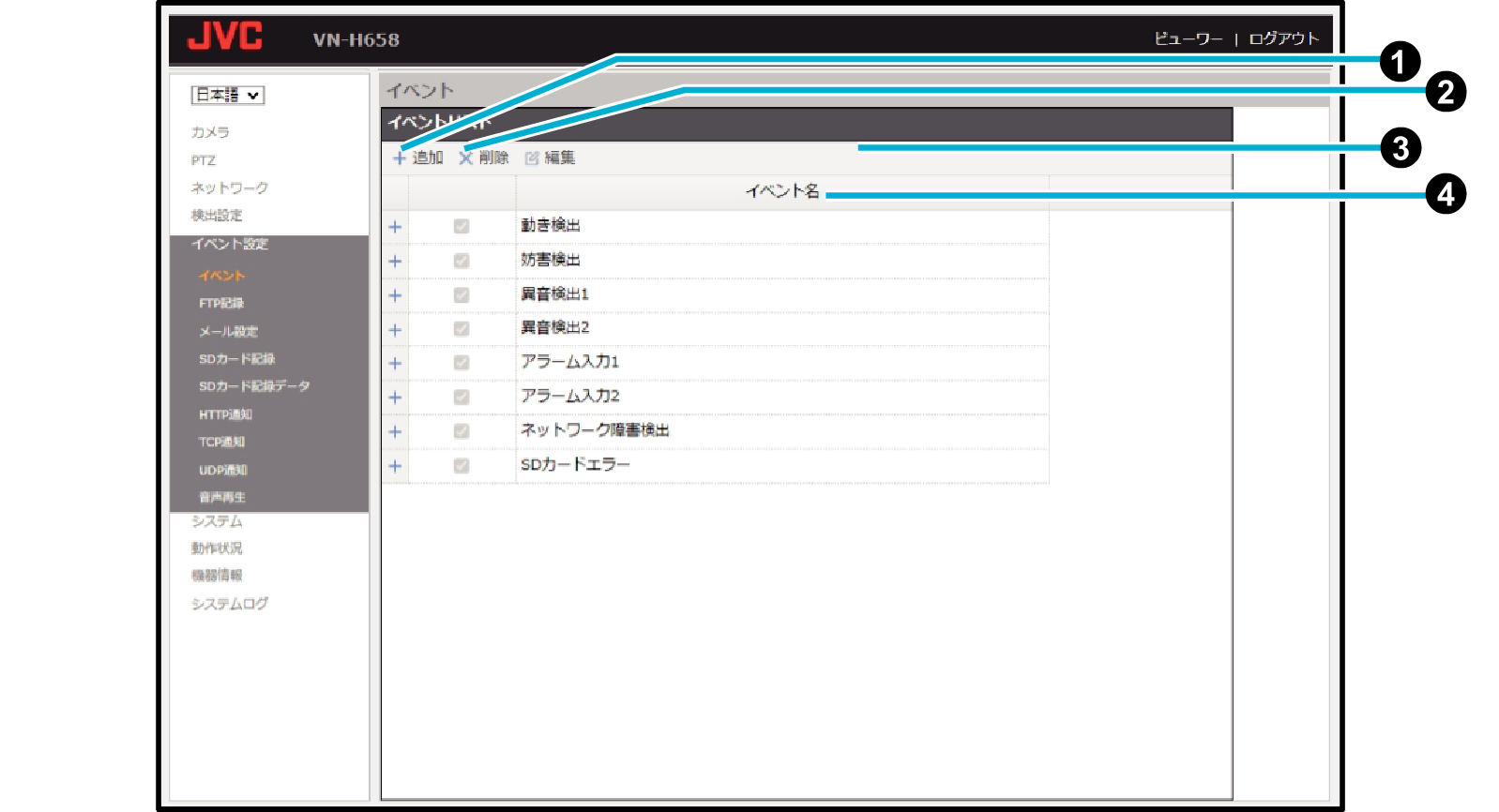
設定値の は工場出荷の値です。
は工場出荷の値です。
※画面例はイベントを8個追加している状態のものです。
-
追加
-
削除
-
編集
-
イベント名
イベントを追加します。
イベントは最大8個まで作成できます。
クリックすると、イベント名で選択したイベントを削除します。
クリックすると、イベント名で選択したイベントの編集画面へ移動します。
追加したイベントの一覧が表示されます。
イベントを編集・削除する際に選択します。
編集画面(共通)
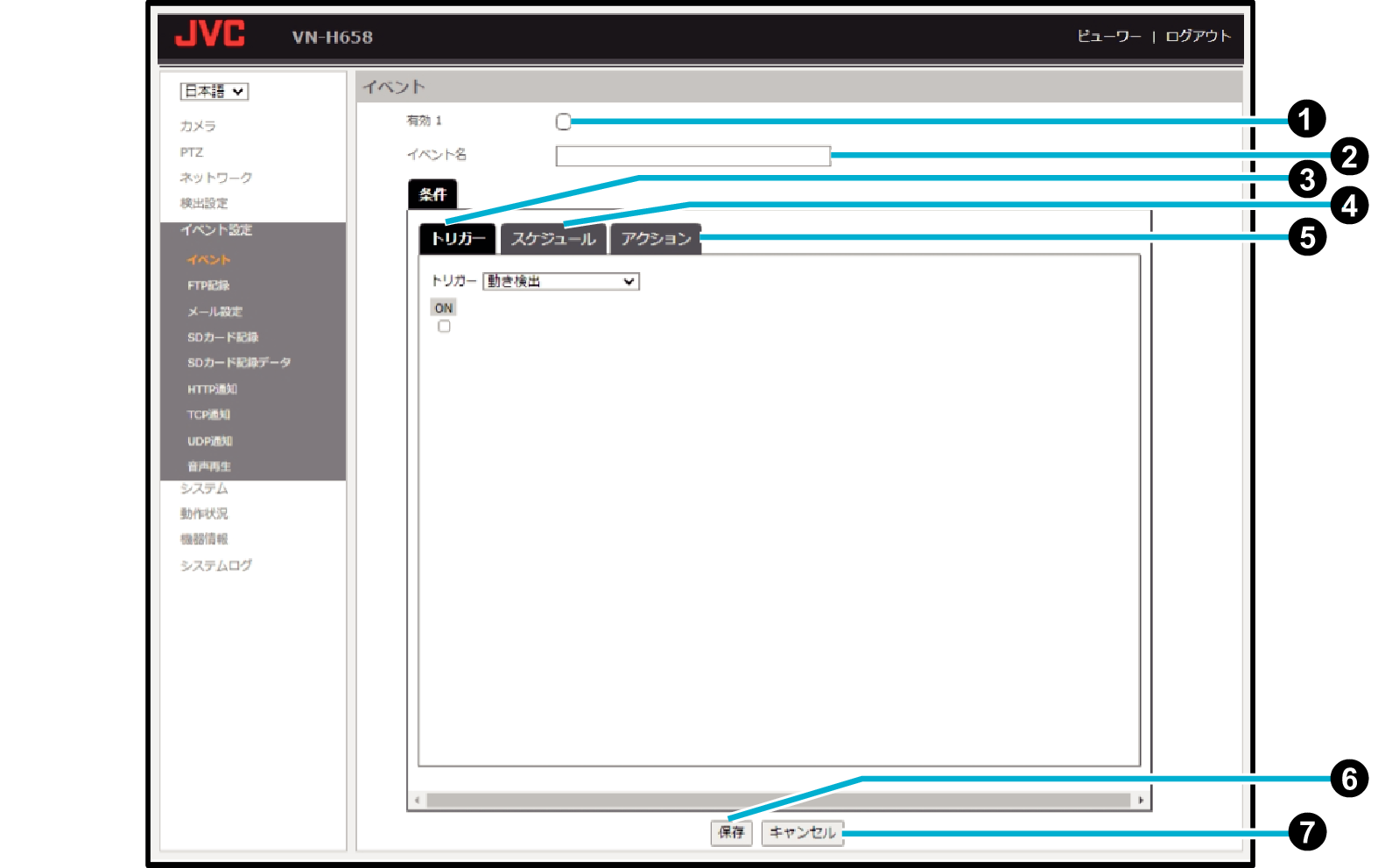
設定値の は工場出荷の値です。
は工場出荷の値です。
-
有効
-
イベント名
-
トリガー編集画面(トリガー)
-
スケジュール編集画面(スケジュール)
-
アクション編集画面(アクション)
-
保存
-
キャンセル
チェックを入れることで編集対象のイベントはONに設定されます。
チェックを入れるとイベントが有効になり、アクションの編集が可能になります。
任意のイベント名を入力できます。
「設定値: 空欄」
空欄」
トリガーの編集画面が表示されます。
きっかけとなる異常検出を選択できます。
スケジュールの編集画面が表示されます。
イベントを動作させる時間帯を設定できます。
アクションの一覧が表示されます。
異常を検出した際に行われるアクションを設定します。
設定した内容を保存します。保存せずに他のページに移行すると設定内容は保存されません。
変更した値を変更前の値へ戻したい場合にクリックしてください。なお、変更した他の項目も変更する前の設定値に戻ります。
編集画面(トリガー)
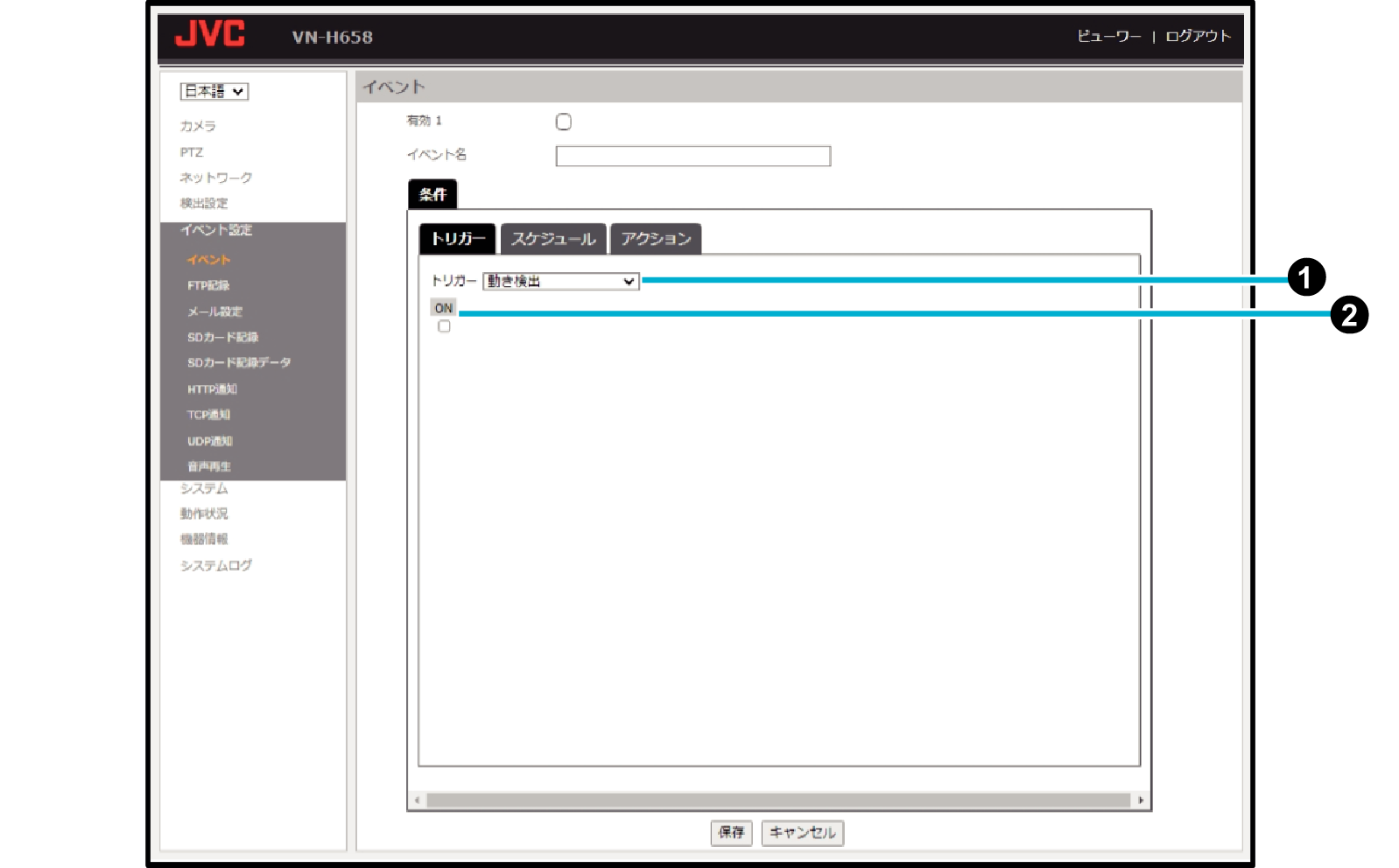
-
トリガー
-
ON
きっかけとなる異常検出を選択できます。
「設定値: 動き検出、妨害検出、異音検出1、異音検出2、アラーム入力1、アラーム入力2、ネットワーク障害検出、SDカードエラー」
動き検出、妨害検出、異音検出1、異音検出2、アラーム入力1、アラーム入力2、ネットワーク障害検出、SDカードエラー」
チェックを入れると選択したトリガーを有効にします。
ご注意
1つのイベントに対して設定できるトリガーは1つのみです。
編集画面(スケジュール)
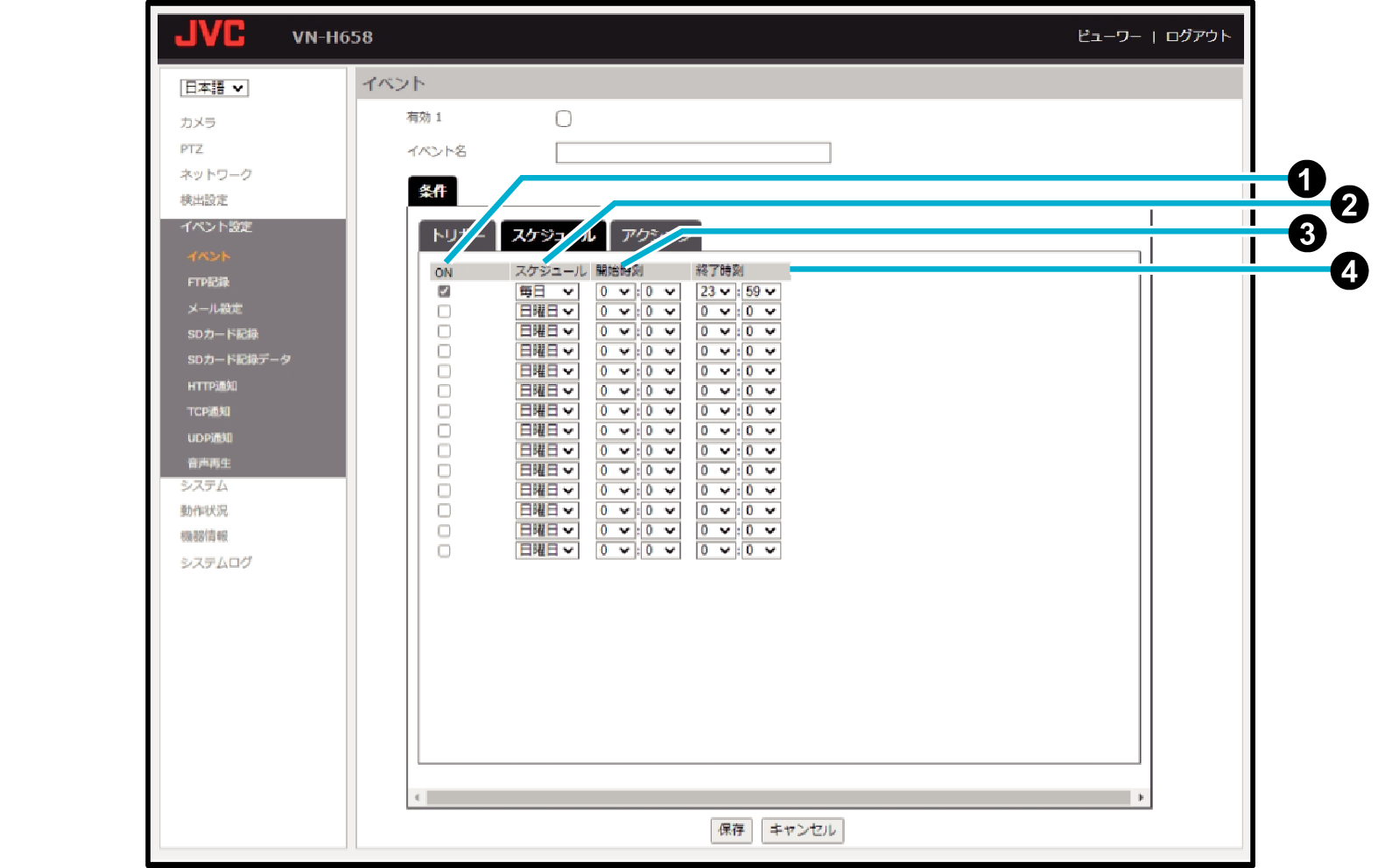
-
ON
-
スケジュール
-
開始時刻
-
終了時刻
チェックを入れた時間帯にイベントを動作させます。
イベントを動作させる曜日を設定できます。
「設定値:日曜日、月曜日、火曜日、水曜日、木曜日、金曜日、土曜日、 毎日」
毎日」
イベントの開始時刻を設定できます。
「設定値: 0:00~23:59」
0:00~23:59」
イベントの終了時刻を設定できます。
「設定値:0:00~ 23:59」
23:59」
メモ
各イベントの編集画面で項目を設定、保存すると[イベント]のトップページの表に[  ]が表示されます。
]が表示されます。
設定の途中でトップページに戻りたい場合は、[キャンセル]をクリックします。
メール送信またはTCP通知やHTTP通知のJPEG添付では、フレームレートや秒間の都合により、アクションが発生した時点よりも約1秒ずれた時刻のJPEGが添付されることがあります。
ご注意
イベントによるアクション実行中やアクション終了後1秒以内は、次のイベントを受け付けません。
編集画面(アクション)
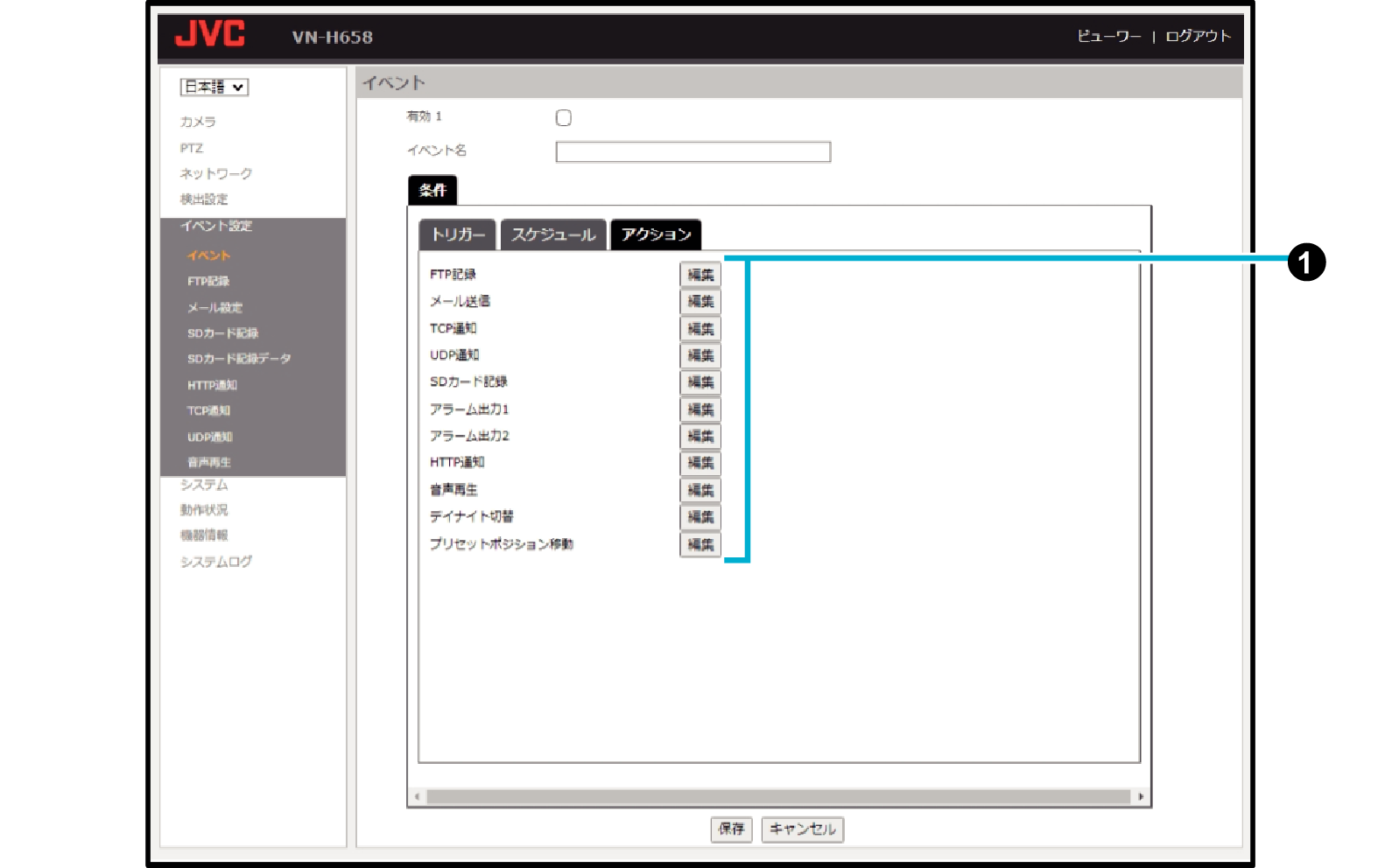
-
編集
イベントが発生した際に行われるイベントアクションの編集画面に移動します。
FTP記録
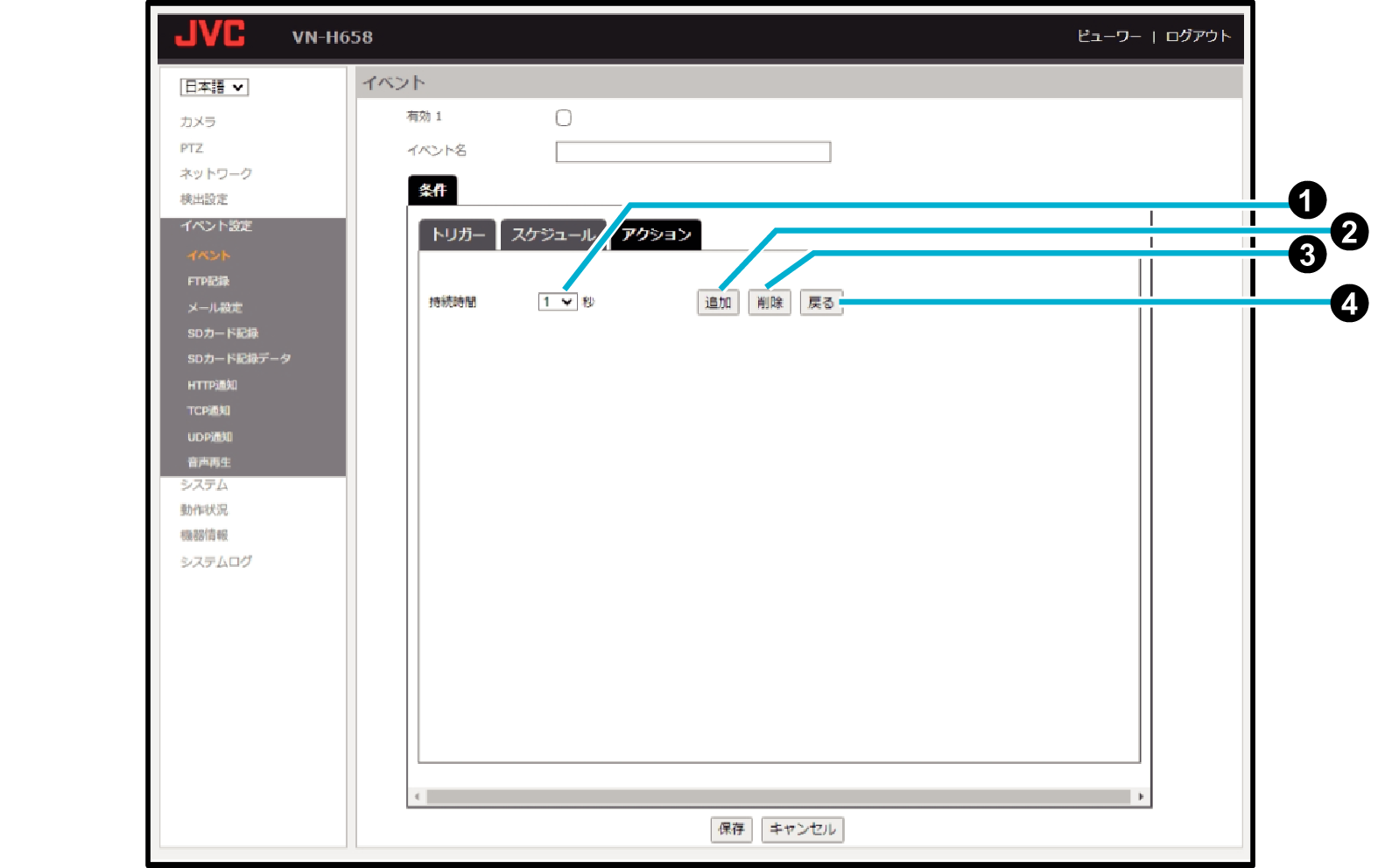
イベントにネットワーク障害検出を選択した場合は設定できません。
-
持続時間
-
追加
-
削除
-
戻る
イベント発生時からFTP記録を継続する時間を選択します。
「設定値: 1、5、10、15、20、25、30、35、40、45、50、55、60」秒
1、5、10、15、20、25、30、35、40、45、50、55、60」秒
クリックするとイベントが発生したときにイベントアクションとしてFTP記録を行います。
FTPサーバーの設定は、FTP 記録ページFTP記録で行います。
クリックすると本画面で追加したイベントアクションを削除します。
クリックすると前の画面に戻ります。
メール送信
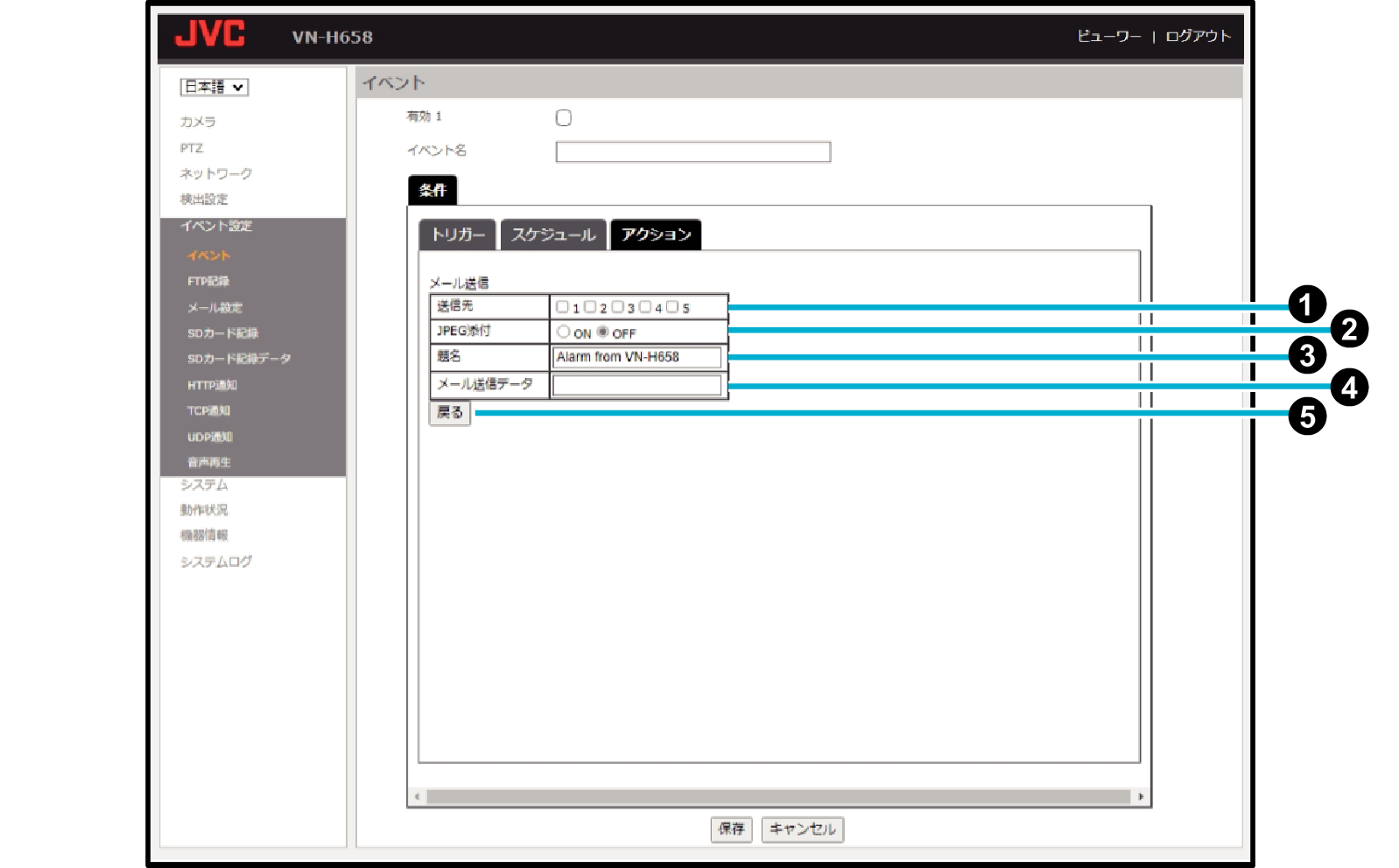
設定値の は工場出荷の値です。
は工場出荷の値です。
イベントにネットワーク障害検出を選択した場合は設定できません。
-
送信先
-
JPEG添付
-
題名
-
メール送信データ
-
戻る
メール送信先の選択を行います。
宛先のメールアドレスの設定は、メール設定ページメール設定で行います。
メールにJPEG画像を添付するかどうかを選択します。
「ON」を選択するとイベント発生時のJPEG画像1枚を添付します。
「設定値:ON、 OFF」
OFF」
メールの題名が表示されます。
(例:"Alarm from XXX ZZZ")
XXXには本機のモデル名(VN-H658 または VN-H658WP)、ZZZにはイベント名が記載されます。
最大文字数は127文字までです。日本語のみの場合は42文字、半角英数のみの場合は127文字までです。
工場設定値は「Alarm from 本機のモデル名(VN-H658またはVN-H658WP)」です。
メールの本文を入力します。
最大文字数は127文字までです。日本語のみの場合は42文字、半角英数のみの場合は127文字までです。
「設定値: 空欄」
空欄」
クリックすると前の画面に戻ります。
TCP通知
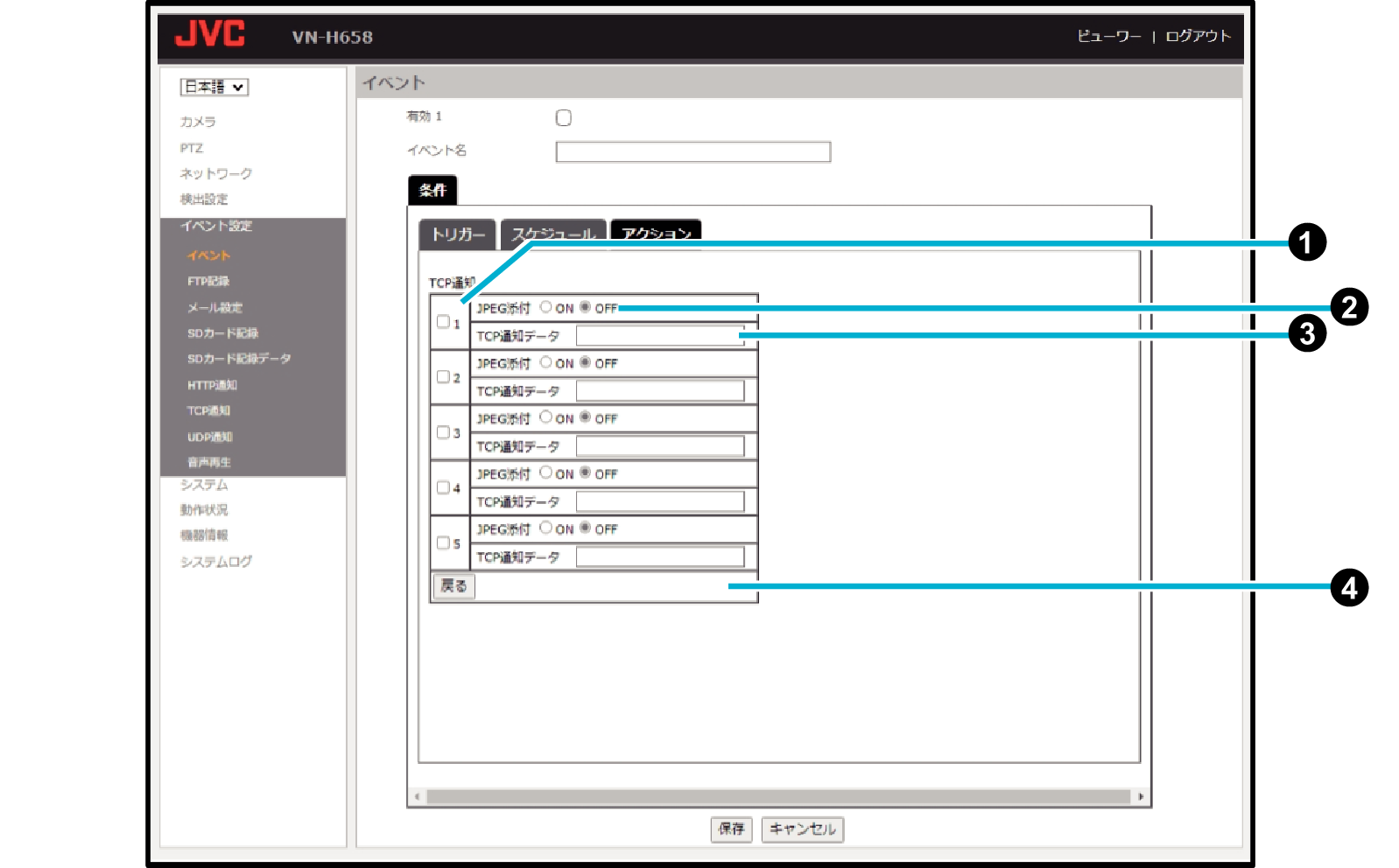
設定値の は工場出荷の値です。
は工場出荷の値です。
イベントにネットワーク障害検出を選択した場合は設定できません。
-
TCP通知
-
JPEG添付
-
TCP通知データ
-
戻る
チェックを入れるとイベントが発生したときにイベントアクションとしてTCP通知を行います。
1~5
チェックを入れた宛先にTCP通知を行います。
各宛先のIPアドレスまたはFQDNの設定はTCP通知ページTCP通知で行います。
TCP通知にJPEG画像を添付するかどうかを選択します。
「ON」を選択するとイベント発生時のJPEG画像1枚を添付します。
「設定値:ON、 OFF」
OFF」
TCP通知で送るメッセージを記入します。
最大文字数は127文字までです。日本語のみの場合は42文字、半角英数のみの場合は127文字までです。
「設定値: 空欄」
空欄」
クリックすると前の画面に戻ります。
UDP通知
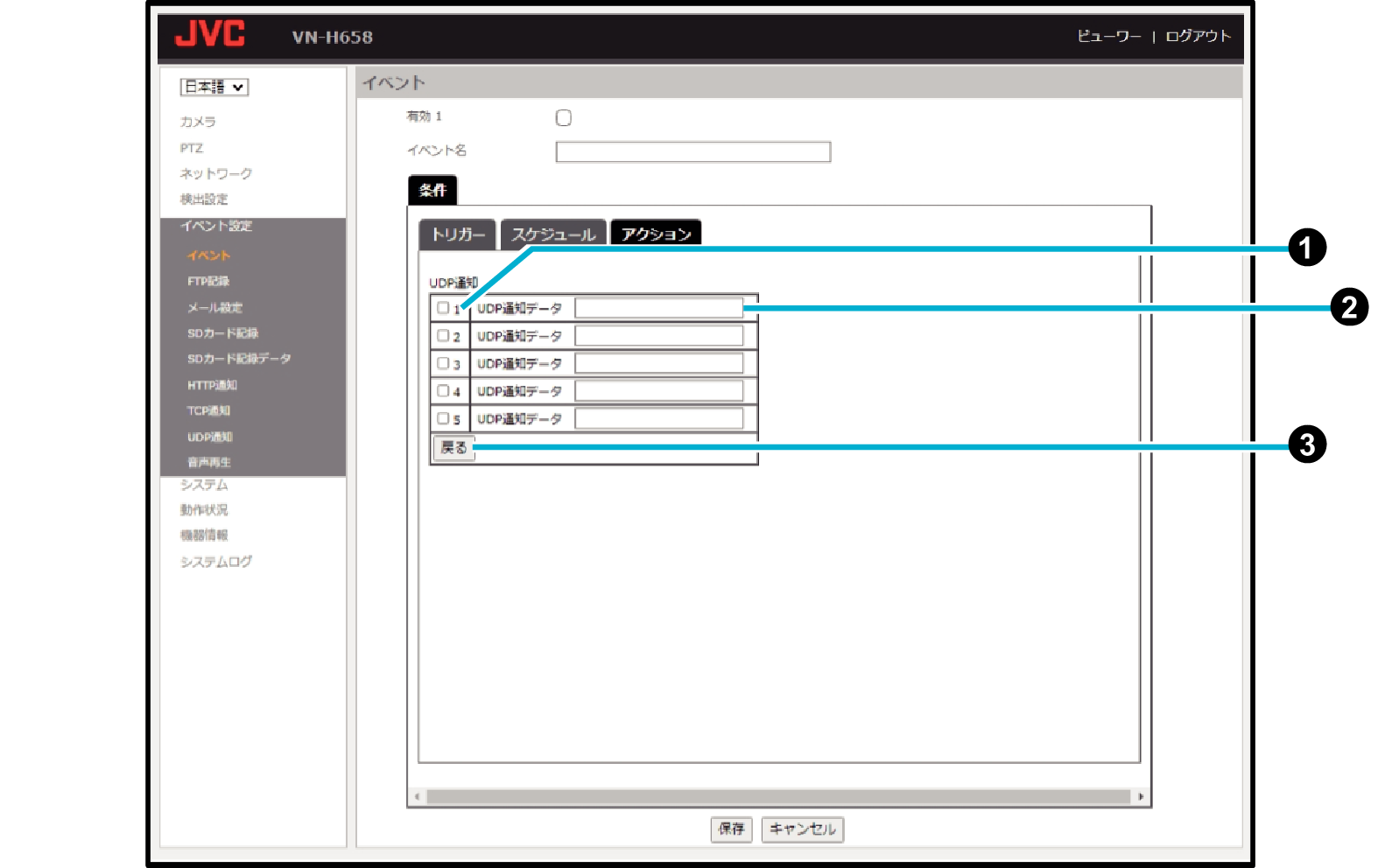
イベントにネットワーク障害検出を選択した場合は設定できません。
-
UDP通知
-
UDP通知データ
-
戻る
1~5
チェックを入れた宛先にUDP通知を行います。
各宛先のIPアドレスまたはFQDNの設定はUDP通知ページUDP通知で行います。
UDP通知で送るメッセージを記入します。
最大文字数は127文字までです。日本語のみの場合は42文字、半角英数のみの場合は127文字までです。
「設定値: 空欄」
空欄」
クリックすると前の画面に戻ります。
SDカード記録
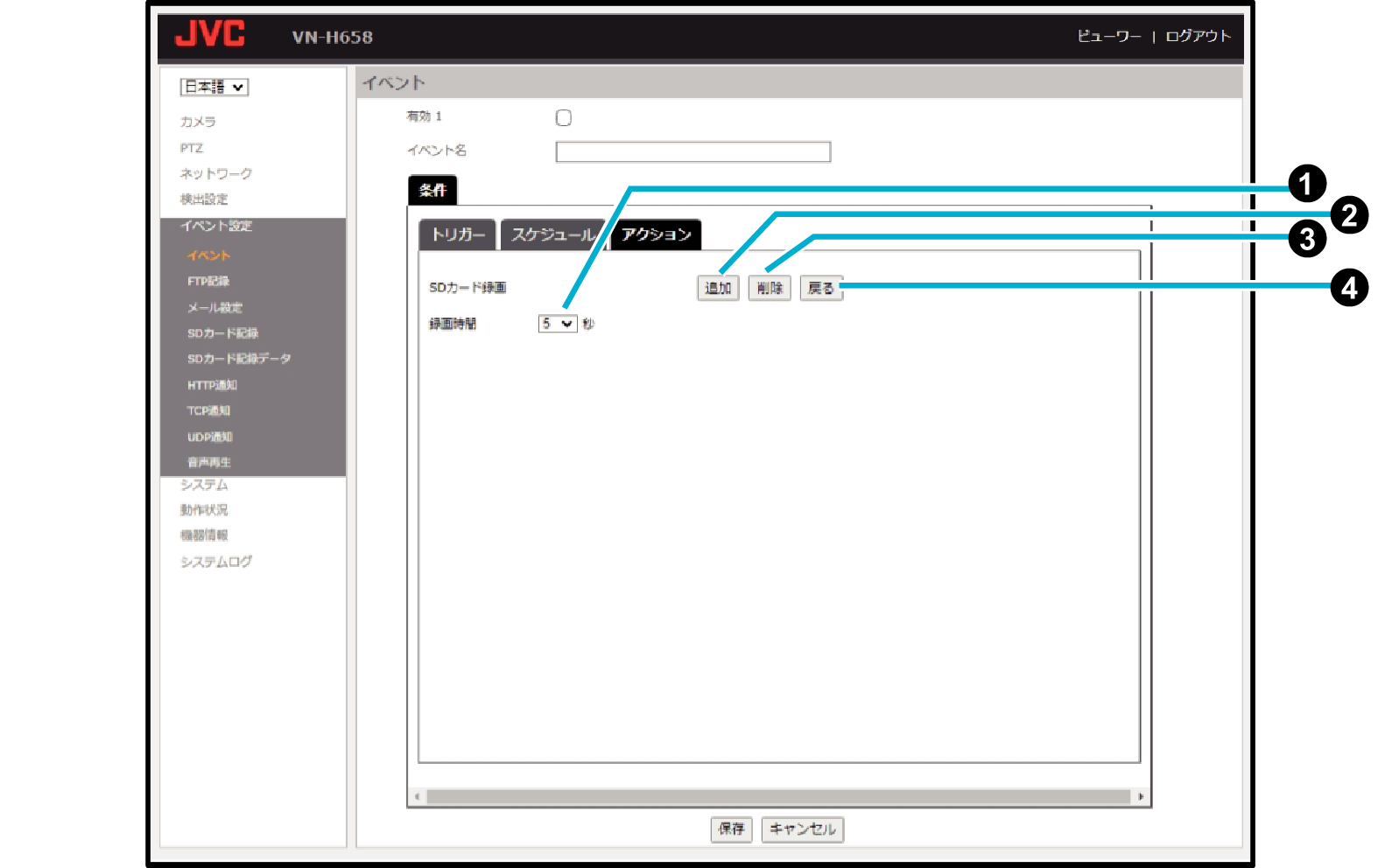
設定値の は工場出荷の値です。
は工場出荷の値です。
イベントにSDカードエラーを選択した場合は設定できません。
-
録画時間
-
追加
-
削除
-
戻る
イベント発生時からSDカード記録を継続する時間を選択します。
「設定値: 5、10、15、20、25、30、35、40、45、50、55、60」秒
5、10、15、20、25、30、35、40、45、50、55、60」秒
クリックするとイベントが発生したときにイベントアクションとしてSDカード記録を行います。
クリックすると本画面で追加したイベントアクションを削除します。
クリックすると前の画面に戻ります。
アラーム出力1 / 2
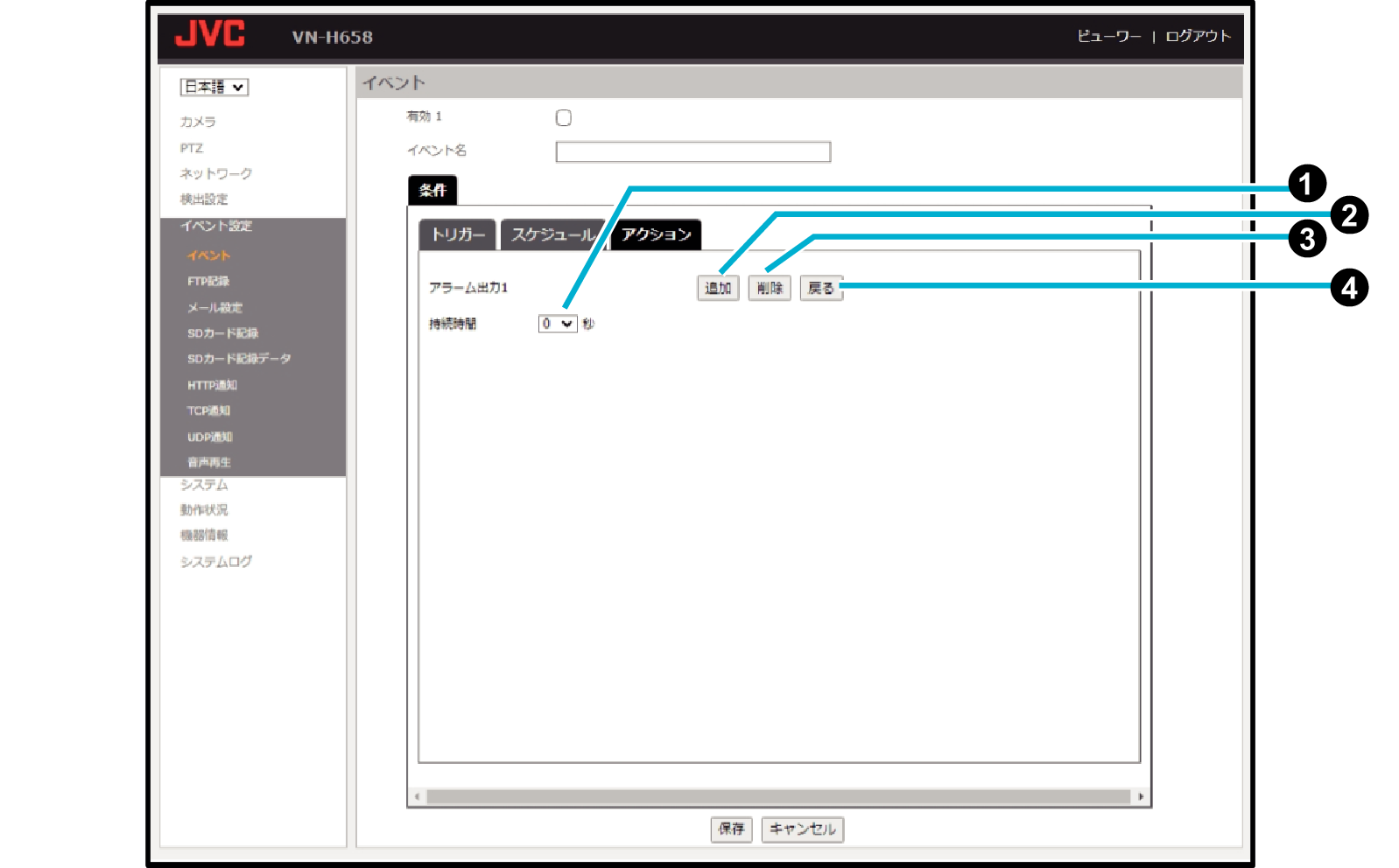
画面例はアラーム出力1です。
-
持続時間
-
追加
-
削除
-
戻る
イベント発生時からアラーム出力を継続する時間を選択します。
「設定値: 0、5、10、15、20、25、30、35、40、45、50、55、60」秒
0、5、10、15、20、25、30、35、40、45、50、55、60」秒
クリックするとイベントが発生したときにイベントアクションとしてアラーム出力を行います。
クリックすると本画面で追加したイベントアクションを削除します。
クリックすると前の画面に戻ります。
HTTP通知
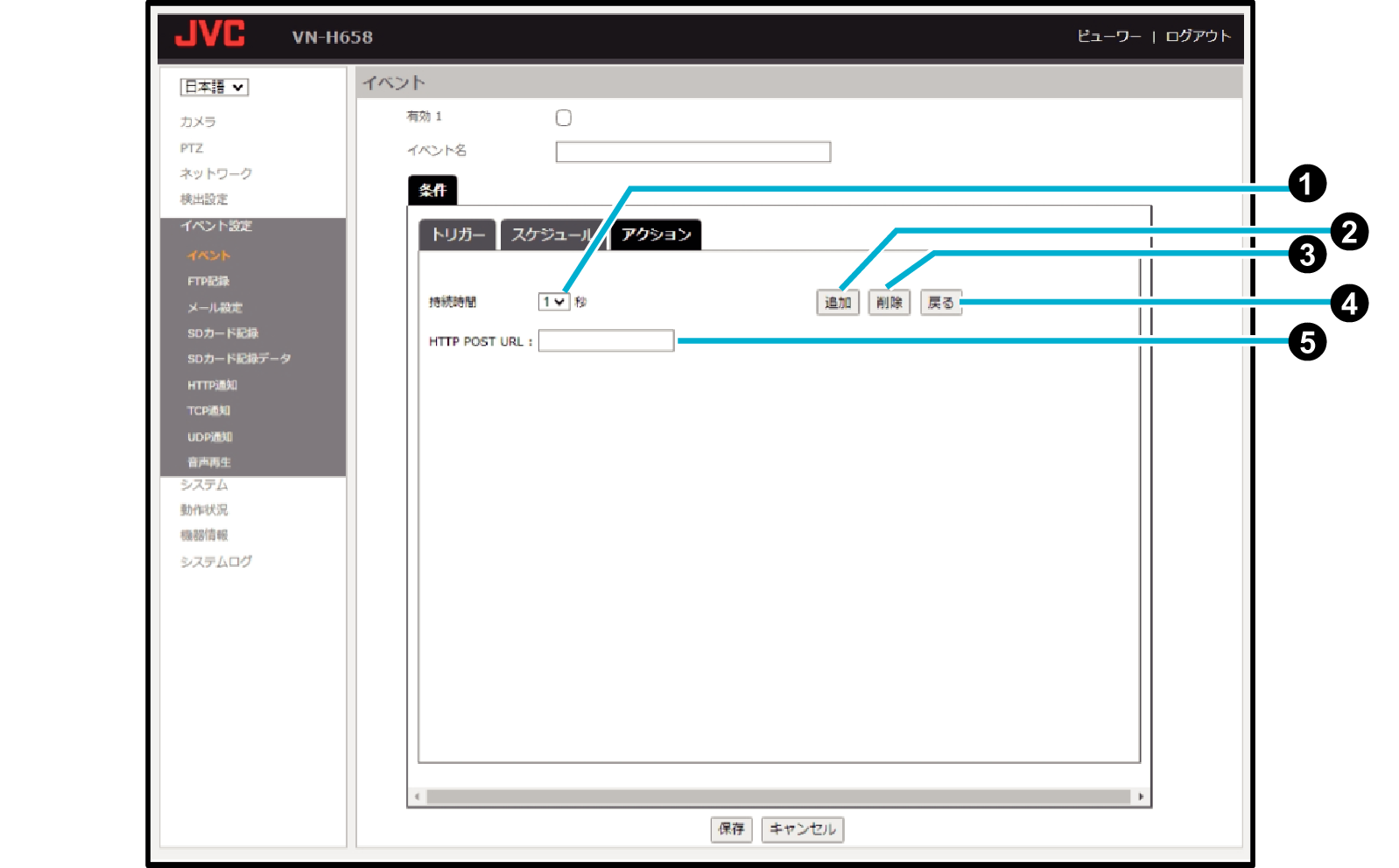
-
持続時間
-
追加
-
削除
-
戻る
-
HTTP POST URL
イベント発生時からHTTP通知を継続する時間を選択します。
「設定値: 1、2、3、4、5」秒
1、2、3、4、5」秒
クリックするとイベントが発生したときにイベントアクションとしてHTTP通知を行います。
クリックすると本画面で追加したイベントアクションを削除します。
クリックすると前の画面に戻ります。
HTTP通知のサーバーへのPOST先を設定します。
半角英数文字で64文字まで入力できます。
「設定値: 空欄」
空欄」
メモ
HTTP POST URLに「?」や「&」などの記号を含める場合は、URLエンコードする必要があります。
「?」→「%3F」、「_」→「%5F」、「=」→「%3D」、「&」→「%26」
例:「api/param%3Fsystem.date%26system.model」
http://192.168.0.2/api/param?system.date&system.modelを送信する場合は、 [HTTP通知] - [HTTP POST サーバー]HTTP通知に「192.168.0.2」、HTTP POST URLに「/api/param%3Fsystem.date%26system.model」を設定してください。
音声再生
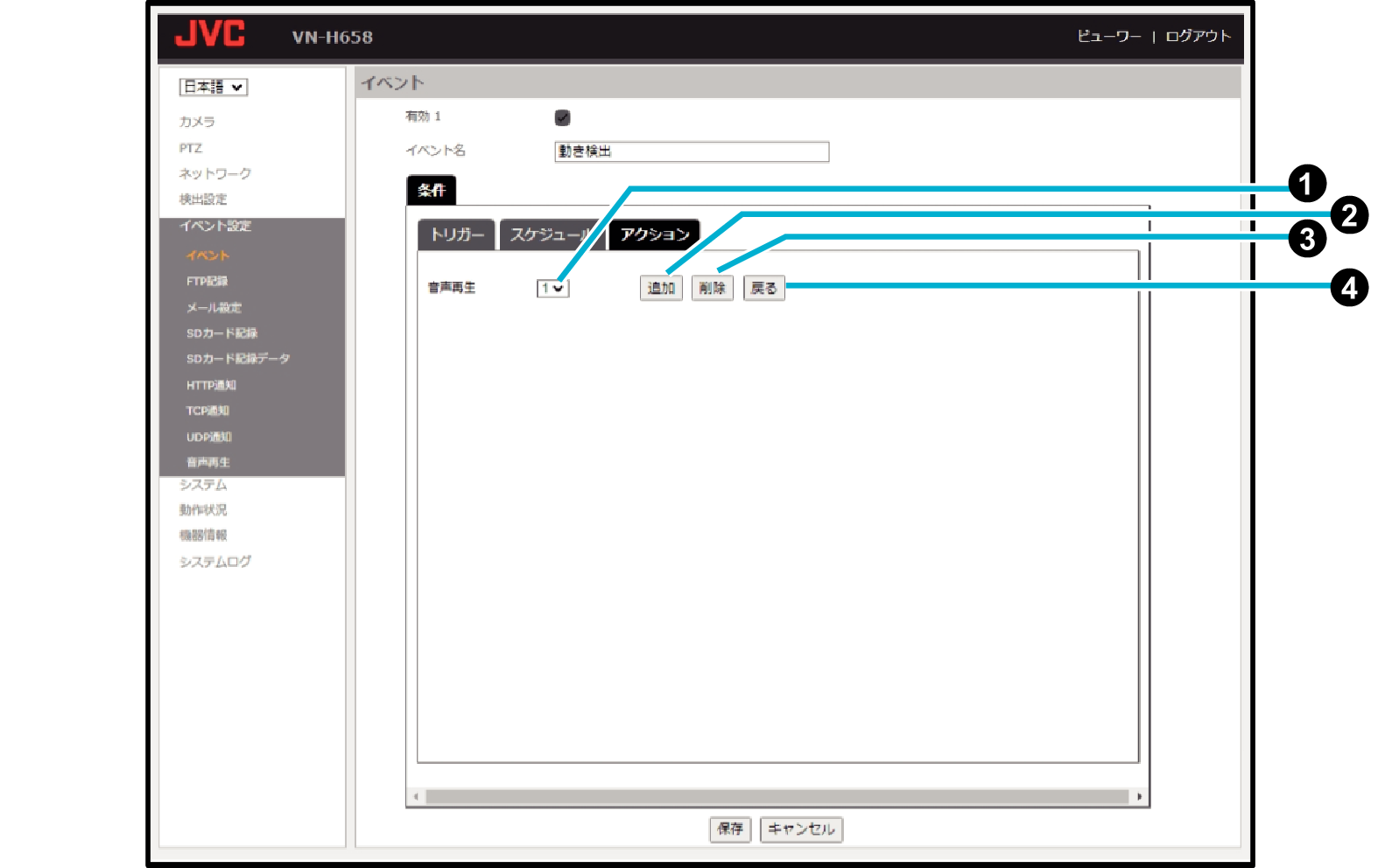
-
音声再生
-
追加
-
削除
-
戻る
指定した番号の音声ファイルを再生します。
音声ファイルの登録は、音声再生ページ音声再生で行います。
「設定値:1~5( 1)」
1)」
クリックするとイベントが発生したときにイベントアクションとして音声再生を行います。
クリックすると本画面で追加したイベントアクションを削除します。
クリックすると前の画面に戻ります。
デイナイト切替
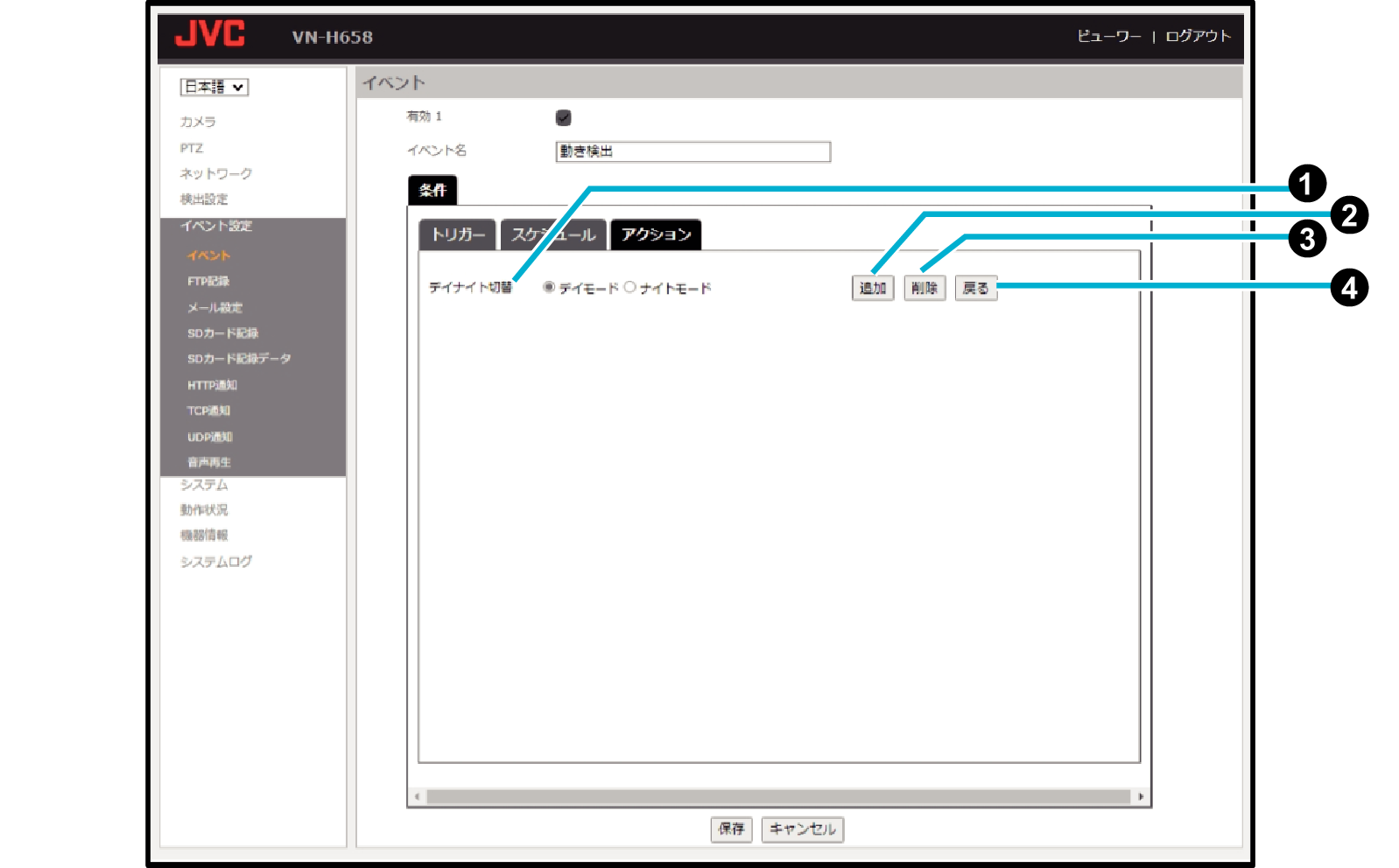
-
デイナイト切替
-
追加
-
削除
-
戻る
デイモード / ナイトモード
イベント発生時のイベントアクションで、デイモード/ナイトモードのどちらに切り替えるかを選択します。
「設定値: デイモード、ナイトモード」
デイモード、ナイトモード」
クリックするとイベントが発生したときにイベントアクションとしてデイナイト切り替えを行います。
クリックすると本画面で追加したイベントアクションを削除します。
クリックすると前の画面に戻ります。
プリセットポジション移動
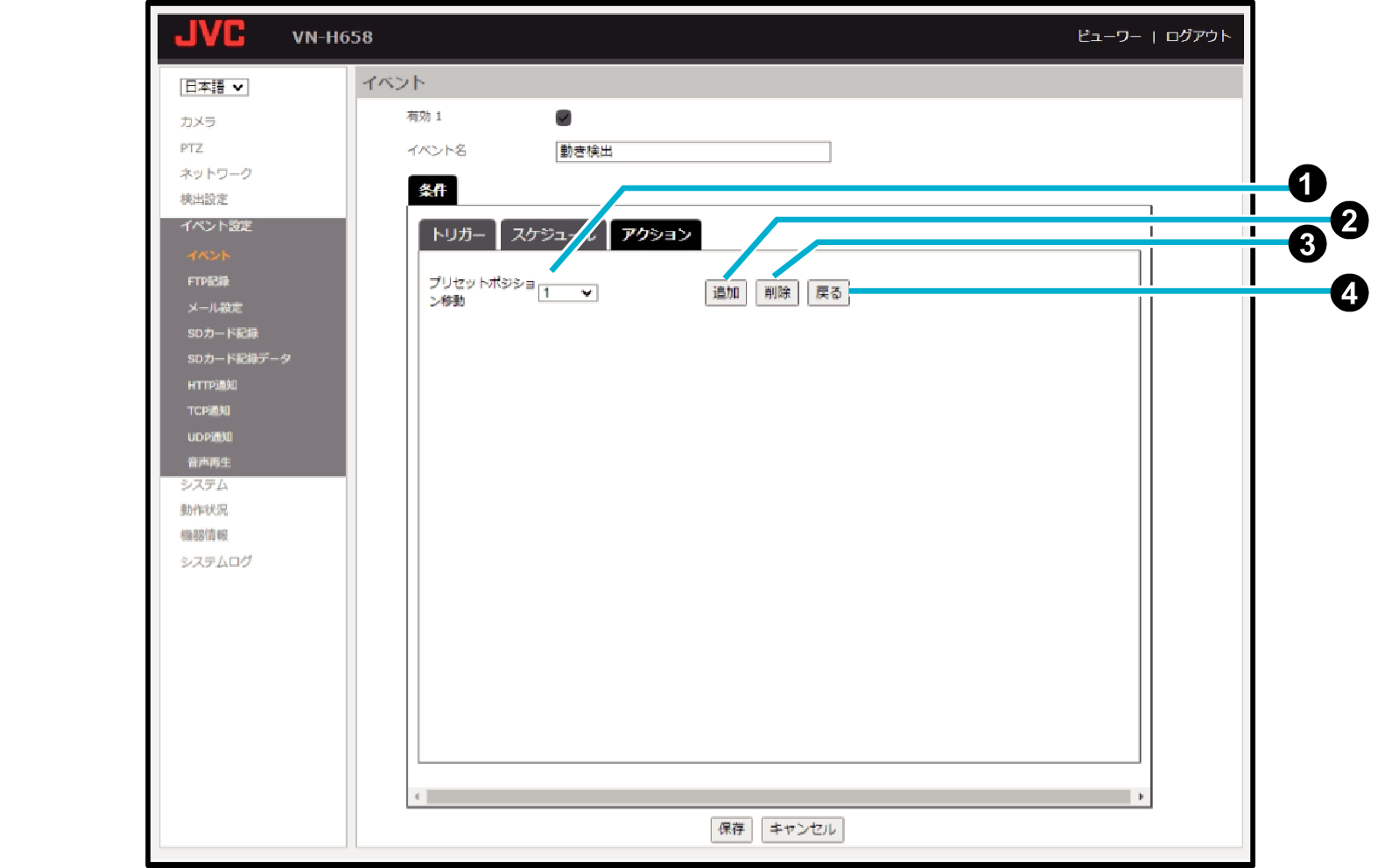
-
プリセットポジション移動
-
追加
-
削除
-
戻る
プリセットポジションの位置を指定します。
「設定値:Home、1~255( 1)」
1)」
クリックするとイベントが発生したときに、イベントアクションとして指定したプリセットポジションに移動します。
クリックすると本画面で追加したイベントアクションを削除します。
クリックすると前の画面に戻ります。
-
前へ
-
次へ
-
ページのトップヘ
